查看本机ip 输入 ifconfig -a查看
vsftp配置ftp服务
vsftp安装篇 代码如下

1 vsftp安装篇 2 3 4 代码如下: 5 6 7 # 安装vsftpd 8 yum -y install vsftpd 9 # 启动 10 service vsftpd start 11 # 开启启动 12 chkconfig vsftpd on 13 14 15 二、vsftp相关命令之服务篇 16 17 代码如下: 18 19 20 # 启动ftp服务 21 service vsftpd start 22 # 查看ftp服务状态 23 service vsftpd status 24 # 重启ftp服务 25 service vsftpd restart 26 # 关闭ftp服务 27 service vsftpd stop 28 29 30 31 三、vsftp配置篇 32 33 34 代码如下: 35 36 37 #进入vsftpd配置文件 38 vim /etc/vsftpd/vsftpd.conf 39 # 禁止匿名用户anonymous登录 40 anonymous_enable=NO 41 # 允许本地用户登录 42 local_enable=YES 43 # 让登录的用户有写权限(上传,删除) 44 write_enable=YES 45 # 默认umask 46 local_umask=022 47 # 把传输记录的日志保存到/var/log/vsftpd.log 48 xferlog_enable=YES 49 xferlog_file=/var/log/vsftpd.log 50 xferlog_std_format=NO 51 # 允许ASCII模式上传 52 ascii_upload_enable=YES 53 # 允许ASCII模式下载 54 ascii_download_enable=YES 55 # 使用20号端口传输数据 56 connect_from_port_20=YES 57 # 欢迎标语 58 ftpd_banner=Welcome to use my test ftp server. 59 # 接下来的三条配置很重要 60 # chroot_local_user设置了YES,那么所有的用户默认将被chroot, 61 # 也就用户目录被限制在了自己的home下,无法向上改变目录。 62 # chroot_list_enable设置了YES,即让chroot用户列表有效。 63 # ★超重要:如果chroot_local_user设置了YES,那么chroot_list_file 64 # 设置的文件里,是不被chroot的用户(可以向上改变目录) 65 # ★超重要:如果chroot_local_user设置了NO,那么chroot_list_file 66 # 设置的文件里,是被chroot的用户(无法向上改变目录) 67 chroot_list_enable=YES 68 # touch /etc/vsftpd/chroot_list 新建 69 chroot_list_file=/etc/vsftpd/chroot_list 70 use_localtime=YES 71 # 以standalone模式在ipv4上运行 72 listen=YES 73 # PAM认证服务名,这里默认是vsftpd,在安装vsftpd的时候已经创建了这个pam文件, 74 # 在/etc/pam.d/vsftpd,根据这个pam文件里的设置,/etc/vsftpd/ftpusers 75 # 文件里的用户将禁止登录ftp服务器,比如root这样敏感的用户,所以你要禁止别的用户 76 # 登录的时候,也可以把该用户追加到/etc/vsftpd/ftpusers里。 77 pam_service_name=vsftpd 78 # 重启 vsftpd 79 service vsftpd restart 80 81 四、vsftp用户篇 82 83 代码如下: 84 85 86 # 创建用户 87 useradd -d /home/webapps/www.xxx.com -s /sbin/nologin -M hzh1990 88 # 设置用户到文件夹 89 chown -R username /home/webapps/www.xxx.com/public 90 # 设置权限 91 chown -R 777 /home/webapps/www.xxx.com/public 92 # 添加密码 93 passwd hzh1990 -> 密码 -> 确认密码
安装oracle前安装所需包,可以从安装光盘或者联网从互联网镜像服务器自动下载安装
# yum -y install binutils compat-libstdc++-33 compat-libstdc++-33.i686 elfutils-libelf elfutils-libelf-devel gcc gcc-c++ glibc glibc.i686 glibc-common glibc-devel glibc-devel.i686 glibc-headers ksh libaio libaio.i686 libaio-devel libaio-devel.i686 libgcc libgcc.i686 libstdc++ libstdc++.i686 libstdc++-devel make sysstat
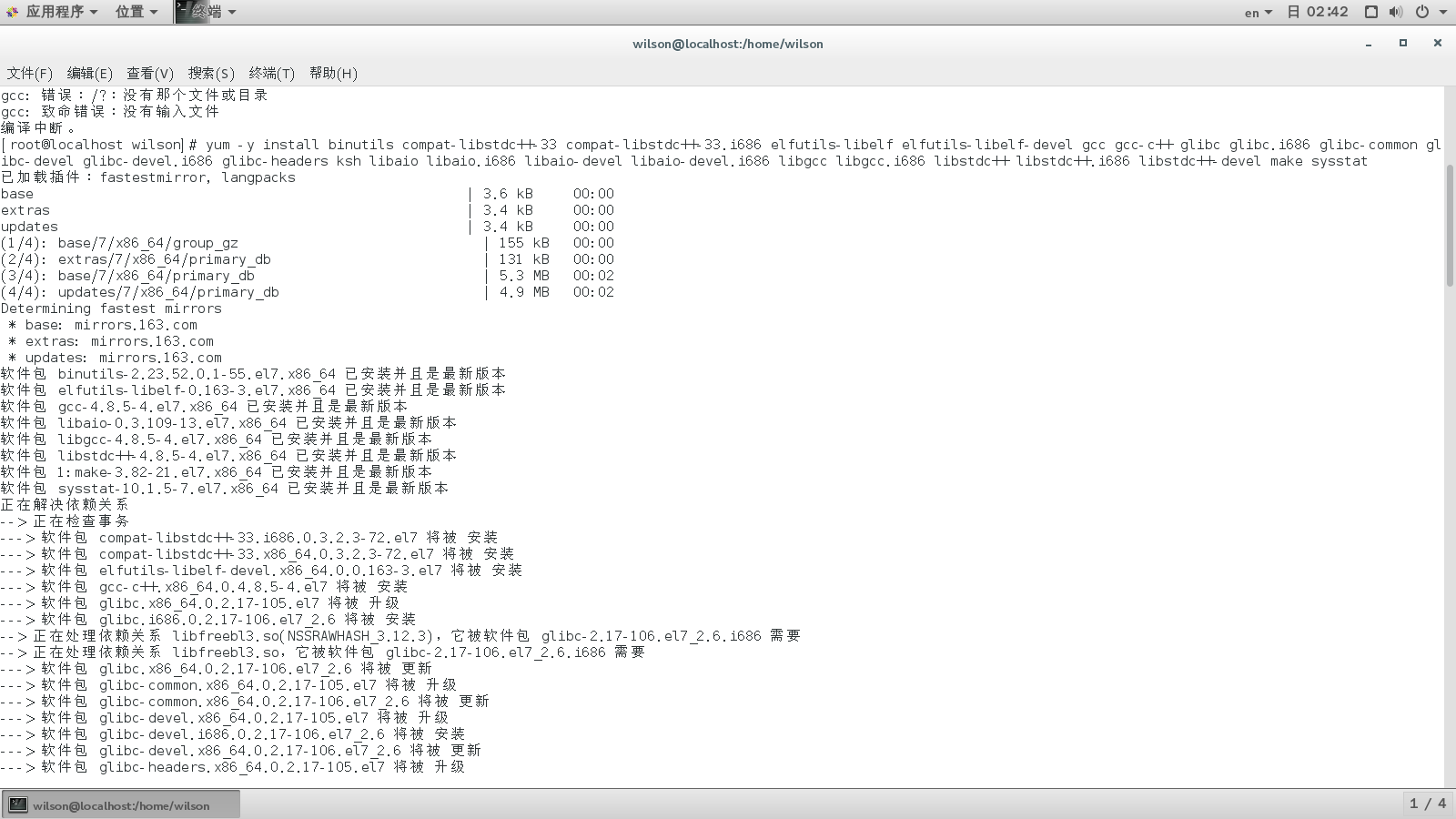




最后还需要安装libXp这个Library,这个一定要安装,否则安装Oracle时会出现Java Exception。
# yum install libXp
防火墙关闭
1、直接关闭防火墙 systemctl stop firewalld.service #停止firewall systemctl disable firewalld.service #禁止firewall开机启动 2、设置 iptables service yum -y install iptables-services 如果要修改防火墙配置,如增加防火墙端口3306 vi /etc/sysconfig/iptables 增加规则 -A INPUT -m state --state NEW -m tcp -p tcp --dport 3306 -j ACCEPT 保存退出后 systemctl restart iptables.service #重启防火墙使配置生效 systemctl enable iptables.service #设置防火墙开机启动 最后重启系统使设置生效即可。
杀死进程
# ps -ef | grep httpd # kill -l PID # kill -pid killall命令 killall命令杀死同一进程组内的所有进程。其允许指定要终止的进程的名称,而非PID。 # killall httpd
安装apache web服务器
rpm -qa httpd 如果有返回的信息,则会显示已经安装的软件。如果没有则不会显示其它的信息。如下图是没有安装的。查询的时候没有显示其它的信息。 安装:yum install httpd -y chkconfig httpd on service httpd start 启动软件
sudo用户配置
切回到root,输入命令visudo visudo命令是用来编辑修改/etc/sudoers配置文件 root ALL=(ALL) ALL下面加上 wilson ALL=(ALL) 保存退出
chmod文件授权
关于系统文件访问权限,ls -l 查看各文件的ugo的访问权限,chmod可以对文件及目录授权 [wilson@localhost temp]$ ls -l 总用量 4520 drwxrwxr-x. 9 wilson wilson 4096 8月 13 19:33 haproxy-1.4.17 -rw-rw-r--. 1 wilson wilson 3788800 9月 8 2011 haproxy-1.4.17.tar.gz -rwxr--r--. 1 wilson wilson 826758 8月 9 15:34 haproxy-1.4.17.tar.zip drwxrwxr-x. 2 wilson wilson 56 8月 13 19:31 haproxy-1.4.17.tar.zip_FILES -rw-------. 1 wilson wilson 4057 8月 13 23:45 haproxy.cfg -rw-rw-r--. 1 wilson wilson 62 8月 14 11:36 test.txt 第一位表示文件类型, -表示文件, d 表示目录;后面每三位为一组。 第一组: 2-4 位表示文件所有者的权限,即用户 user 权限,简称 u 第二组: 5-7 位表示文件所有者所属组成员的权限, group 权限,简称 g 第三组: 8-10 位表示所有者所属组之外的用户的权限, other 权限,简称 o 为了能更简单快捷的使用和熟悉权限, rwx 权限可以用数字来表示,分别表示为 r( 4) 、 w( 2) 、 x( 1) 。 如果给某个文件授权,命令为 chmod: chmod 777 test.txt
